Не телевізором єдиним !
Пройшли ті часи, коли мене і моїх колег по телевізійному сервісу просили відремонтувати не телевізор, а дорогий і дефіцитний відеомагнітофон чи трохи дешевший відеоплеєр. Інші часи – інші пісні, і вже раз за разом просять відремонтувати не телевізор, а комп’ютер.
Я навіть не подумаю в одній статті охопити всю тему “ремонт всіх комп’ютерів, швидко і назавжди”, а приділю увагу лише невеличкій частині цього гігантського завдання.
Звісно, ми розглянемо особливості ремонту комп’ютерів переносного, мобільного конструктиву, це в основному ноутбуки і планшети, але основна розмова буде про ремонт стаціонарних побутових комп’ютерів. Може, у когось ще працює старенький комп’ютер конструктиву AT, я не дуже в це вірю, бо абсолютна більшість користувачів вже давно використовує конструктив ATX, ну, і варіанти: mini-ATX, micro-ATX і, звісно, більш пізні конструктиви. Виробники комп’ютерів поступопо (дуже поступово) переходять на материнські плати з одним-єдиним вхідним живленням, і ще не вирішили остаточно, чи використовувати живлення 12-19V, як у ноутбуках, чи, може, все-таки взяти 24V.
Значить, конструктив ATX буде помаленьку відмирати.
Значить, треба підтримувати і періодично ремонтувати ці комп’ютери, бо комплектуючих, а головне, блоків живлення для таких комп’ютерів буде в продажу все менше, а потужність нових блоків все більша, і ціна все більша.
Значить, підготуємось до ремонту.
Почнемо з теми “комп’ютер справді зіпсувався”. Що псується в звичайному побутовому комп’ютері, який десь стоїть у вас на комп’ютерному столику, чи на звичайному столі, чи навіть на підлозі ? Ось такі варіанти:
1. Комп’ютер іноді “зависає”, чи сам перезапускається, словом, грає на ваших нервах. Вибачте, я нагадаю: якщо комп’ютер перед тим, як перезапуститись чи довгий час про щось подумати, пише на екрані “йде оновлення” чи “потрібен перезапуск” чи аналогічна неприємність імені авторів Windows, то це не несправність, це тупа і неприємна особливість операційної системи. Отже, комп’ютер “зависає” чи перезапускається без всіх цих попереджень. Найбільш вірогідна причина:
– погано працює оперативна пам’ять (вона погано працює або “просто так”, або через погані контакти);
– щось з охолодженням, головний признак – зупинки починаються вже через кілька хвилин. Можливо, вентилятор процесора навіть не крутиться, але процесор ще трохи терпить, хоч недовго;
– проблема з блоком живлення.
2. Комп’ютер все гірше стартував, і нарешті перестав запускатись. Найбільша вірогідність, що проблема з блоком живлення.
3. Комп’ютер нібито й працює, але при спробі пограти в складні, динамічні комп’ютерні ігри починає працювати з помилками в зображенні на дисплеї, а то й перезапускається чи зупиняється. Що в цьому разі ?
– перегрівається відеоплата, чи при роботі проявляється неконтакт на відеоплаті;
– знову блок живлення, він видає “трохи не такі” напруги.
4. Щось незрозуміле при прочитуванні файлів з жорсткого диска чи запису на диск, іноді нормально, а іноді гальмує і зупиняється. Деякі файли прочитує ще нормально, а деякі – вже погано. Невже жорсткий диск ?
– якщо цей диск служить у вас досить довго, або зовсім недавно куплений, то це можливо;
– але можливо, що все одно винуватий блок живлення.
5. Те саме, але при прочитуванні файлів з SSD-накопичувача, чи запису файлів на цей накопичувач. Тут, на біду, спочатку треба підозрювати саме його.
Це все ? А як же тоді із “оптимізацією і чисткою операційної системи”, “нехваткою оперативної пам’яті”, “потребою в кращій відеокарті”, “перерозподіленням файлової структури” та іншими приколами комп’ютерних “майстрів” ? Як обійтись без “особливо якісної чистки вентилятора чи обох вентиляторів”, “обов’язкової періодичної заміни термопасти”, “особливої дефрагментації спеціальною програмою” та іншими дурницями, за які “комп’ютерний майстер” хоче грошей ?
Відповідаю: “це всього-навсього залізниця“. Хто не читав книгу Карела Чапека “З життя комах”, той здивується такій відповіді.
Начхати на “комп’ютерних майстрів”, спочатку більш детально розглянемо ремонт блока живлення. Якого саме блока ? Я описую на прикладі популярного ATX, ремонт будь-яких інших блоків живлення дуже мало відрізняється.
Попередження. Якщо маємо справу з ноутбуком, а не з стаціонарним комп’ютером, то блок живлення для ноутбука вдається розкрити з допомогою або сокири, або великого ножа, інших шансів дуже мало. Після ремонту міцний пластмасовий корпус блока живлення буде виглядати трохи негарно. Навіть мені, з моїм багаторічним досвідом ремонту електроніки, не завжди вдавалось відремонтувати ноутбучний блок живлення на 19 Вольт, іноді я радив моїм клієнтам просто купити новий. Головна причина – як правило, не вдається знайти потрібні комплектуючі, а ремонт лише тоді буде гарантовано успішний, коли треба лише замінити кілька електролітичних конденсоторів, далі ви прочитаєте.
Інша справа – популярний блок живлення конструктиву ATX. Розкриваємо наш погано працюючий чи непрацюючий комп’ютер і дивимось, що там. Ось такий він, популярний блок конструктиву ATX.

Що ж, без пояснення не обійтись.
Вибачте, пояснення для кого ? Хтось зовсім нічого не розуміється в електроніці, це значить, що він хороший спеціаліст в чомусь іншому.
Хтось трошки знайомий з електронікою, він не проти того, щоб самостійно відремонтувати блок живлення у власному комп’ютері.
Хтось хороший електронщик, він не сумнівається, що відремонтує той електронний пристрій, який зламався, і це справді так.
Тому пояснення будуть різні. Спочатку – для тих користувачів, які зовсім нічого не розуміють в електроніці, але мають дві руки і мають бажання розібратись із несправним блоком самостійно. Ось вам прості рекомендації.
Не виймайте і не розкручуйте блок живлення, який начебто працює, але є підозра, що цей блок створює проблеми. Візьміть (позичте у когось) звичайний китайський тестер, вам потрібно вимірювання напруг. Розкривши свій комп’ютер, ви побачите, що є вільні, плоскі силові роз’єми аж на 4 виводи, саме на них будемо міряти потрібні нам напруги. Приблизно ось такі роз’єми.

На фото роз’єм типу “тато”, але безпечніше міряти на роз’ємах типу “мама” (пояснення не потрібне). Там, де до роз’єма підходить чорний дріт, це “земля”, на інших дротах є напруги 5 Вольт і 12 Вольт. Напругу на роз’ємі міряємо між чорним і будь-яким іншим дротом на цьому роз’ємі. Переміряйте тестером (вольтметром) улюблені напруги 5 Вольт і 12 Вольт при працюючому комп’ютері. Що далі ?
Якщо напруги виявились хоча б трошки нижчими від 5 Вольт і 12 Вольт, обов’язково попробуйте використати інший блок, аналогічний за характеристиками, бо цей блок вже підозрілий.
Якщо ці напруги більші, ніж 5.5 Вольт і більші, ніж 13.5 Вольт, то знайте, що з часом вони будуть ще збільшуватись, а тоді блок живлення згорить разом із материнською платою. Але якщо ви наміряли приблизно 5.2 Вольт і 12.3 Вольт (все приблизно), то блок хороший, і міняти його не потрібно.
Ось така ваша діагностика. Жаль, для додаткової діагностики потрібні деякі знання в електроніці. Закривайте комп’ютер, ви чесно зробили те, що могли.
А тепер переходимо до іншої групи читачів, і вважаємо, електроніка для них не є незнайомим словом.
Ось приблизно така структура умовно-традиційного блока живлення ATX, який на фото (малюнок взяв з Інтернета, малюнок правильний).
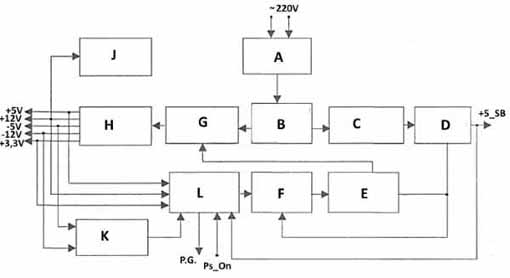
Ось перелік зображеного на структурній схемі:
A – мережевий фільтр
B – низькочастотний випрямляч із змінного струму в постійний. Як правило, діодний мостик із обмежуючим резистором
C – допоміжний перетворювач
D – випрямляч
E – блок управління
F – ШІМ-контролер. ШІМ – це широтно-імпульсна модуляція
G – каскад основного (робочого) перетворювача
H – високочастотний випрямляч із згладжуючим фільтром
J – система охолодження (вентилятор)
L – блок контролю вихідних напруг
K – захист від перевантаження
+ 5_SB – 5 Вольт чергового живлення (присутнє завжди, незалежно від режиму роботи блока живлення)
P.G. – інформаційний сигнал, іноді позначається як PWR_OK, необхідний для запуску робочого режиму блока живлення
PS_On – сигнал запуску блока живлення, логічний “0” на цій лінії запускає робочий режим
Отже, в режимі очікування (інша назва – черговий режим) блок видає на материнську плату малопотужне живлення 5 Вольт і чекає, коли на лінію PS_On подадуть логічний “0“, інакше кажучи, закоротять на “землю”. Добре, а де шукати всі необхідні напруги і сигнали на роз’ємі, який підключається до материнської плати ? Ось він, необхідний нам роз’єм.
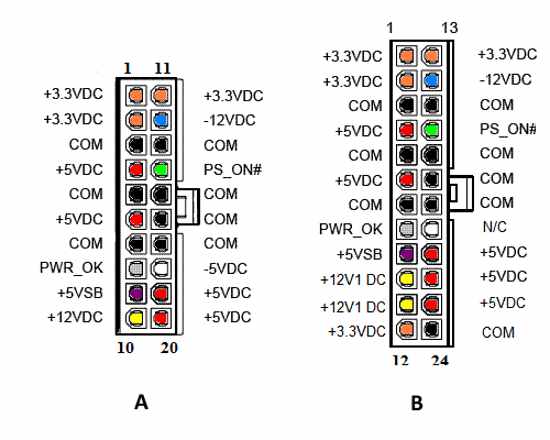
Як бачите, є два популярні варіанти роз’єма, на 20 контактів і на 24 контакти (знаю, що є й інші варіанти, я описую лише популярний варіант).
Позначені кольори – це “такі, як мають бути”, а в суворій реальності деякі з цих кольорів можуть відрізнятись. Нам важливий не так колір, як місце контакта на роз’ємі. Одне можу сказати із своєї статистики: китайські виробники безсовісно плутають кольори в багатьох електронних пристроях, але в комп’ютерних блоках живлення така плутанина зустрічається надзвичайно рідко.
Починаємо діагностику блока живлення. Зараз блок відключений від материнської плати, розібраний, ми міряємо чергове живлення 5 Вольт. Чергове живлення 5 Вольт в працюючому блоці присутнє завжди, чи блок в режимі очікування, чи в робочому режимі. На малюнку – це вивід +5VSB.
Немає чергової напруги ? Йдемо традиційним шляхом: запобіжник, мережевий фільтр, діодний мостик з обов’язковим обмежуючим резистором на кілька Ом, доходимо до двох, а то й трьох імпульских перетворюючих трансформаторних блоків. Один з них – для чергового живлення, із малесеньким трансформатором, другий – для робочого живлення, тут трансформатор значно більший, і буває, що є третій трансформаторний вузол, він для синхронізації чергового і робочого вузлів, щоб в робочому режимі вони працюють на одній частоті, щоб не створювати інтермодуляційних перешкод. Подивіться самі.

Первинна і вторинна частина живлення гальванічно розв’язані, а людина, яка шукає поломку в первинній частині живлення, повинна бути дуже обережною, у неї під руками 220 Вольт.
Ремонт імпульсного блока живлення комп’ютера нічим не відрізняється від ремонту імпульсного блока живлення будь-якого іншого електронного пристрою. Для успішного ремонту рекомендую два паяльники, осцилограф і лампочку розжарювання на 100 Вт чи 60 Вт, не важливо.
Навіщо два паяльники ? Один паяльник, потужністю можливо, 25 Вт, для роботи з дрібними деталями, а без другого, потужністю, думаю, не менше 60 Вт, вам ніяк не випаяти з плати радіатор з двома чи трьома транзисторами, а інакше їх ніяк не замінити. Не вірите ? Подивіться на фото.

А ну, хто відкрутить і вийме всі три намертво прикручені китайцями транзистори ? А ви запитуєте, чому два паяльники…
Осцилограф також обов’язковий ? Це вже залежить від вашої геніальності. Можливо, вам і тестер не потрібний.
Добре, а навіщо лампочка ? Це універсальний багаторазовий запобіжник, дуже корисний при ремонті імпульсних блоків живлення. Ця лампочка при спробах відремонтувати блок живлення вмикається послідовно з первинною обмоткою імпульсного трансформатора. Якщо блок живлення нормально запуститься, то лампочка цього навіть не помітить. При спробі блока влаштувати “коротке замикання” лампочка просто яскраво засвітиться.
А якщо ми включили блок живлення і бачимо, що чергове живлення 5 Вольт присутнє ? Значить, запускаємо робочий режим. Перед тим нашу лампочку (універсальна штука) в ролі нагрузки підключаємо до 12 Вольт або 5 Вольт, закорочуємо лінію PS_On на “землю” і міряємо вихідні напруги. Блок повинен видавати напруги 12 Вольт, 5 Вольт і 3,3 Вольт.
І тут ви прочитали невеличку, але нехорошу неточність. Нормальний блок видає приблизно 12.5 Вольт, 5.2 Вольт, і чесні, не збільшені 3.3 Вольт. Трохи дивно, але це дуже важливо. Доведеться розглянути ці напруги трохи детальніше. Залежно від того, який саме електролітичний конденсатор в блоці живлення трохи підсох, ви можете отримати майже такі напруги, але в одному варіанті вони будуть трошки меншими, ніж треба, а в іншому – більшими, ніж треба.
Але електролітичних конденсаторів на платі блока живлення досить таки багато. Дехто для визначення, чи не пора міняти підсохлий електролітичний конденсатор, любить використовувати вимірювач ESR.
ESR – це скорочення Equivalent Series Resistance, еквівалентний послідовний опір, дуже часто тестер ESR міряє цей параметр на частоті 100 kHz. Кожен підозрілий електроліт для такого вимірювання доведеться випаяти із плати, в першу чергу треба підозрювати ті електроліти, які розташовані поближче до радіаторів з силовими транзисторами, бо ці електроліти найбільше розігріваються від тепла із радіаторів. Помірявши ESR підозрілого електроліта, міряєте ESR новенького електроліта з такими ж параметрами ємності і напруги. Якщо (все приблизно) ESR підозрілого електроліта більш ніж в два рази більший від ESR новенького, значить, його пора міняти.
А у когось (наприклад, у мене) нема, не було і не треба тестера ESR, але є осцилограф. З допомогою осцилографа можемо визначити, які саме електролітичні конденсатори вже підсохли і потребують заміни. У нормального електролітичного конденсатора змінна складова сигналу на одному виводі конденсатора приблизно така сама, як на другому виводі, відрізняються лише постійні складові напруг. А у підсохлого конденсатора на одному виводі можуть бути значні пульсації, а на другому виводі ці пульсації практично відсутні. Міряємо лише змінну складову сигналу, постійна складова нас зараз не цікавить. І міряти можна без випаювання підозрілих електролітів. На обох виводах електролітичного конденсатора змінна складова сигналу практично одинакова – значить, цей конденсатор можна не підозрювати. Ну, а якщо дуже відрізняється – міняємо, не роздумуючи.
Не дуже надійтесь на свою везучість “замінив припухлі електроліти, і все пішло”. Так, електролітичні конденсатори можуть розпухати від завеликих напруг і перегрівання, так, як на фото.

Але, повірте досвіду, заміна лише таких конденсаторів не завжди вирішує проблему.
Вже запрацювало ? І комп’ютер, підключений до цього блока живлення, також запрацював ? Не поспішайте закривати комп’ютер, у вас є можливість трошки покращити робочий режим комп’ютера.
– На материнській платі є електролітичні конденсатори для зменшення пульсацій по живленню. Може, вони ще нормальні, але уважно обдивіться, чи не треба деякі з них, які трошки розпухли, замінити на нові, з більшою ємністю, і розраховані на трохи більшу напругу ?
– Не хочете, щоб з часом розпухали електролітичні конденсатори ? Їх можна зашунтувати додатковими керамічними конденсаторами, ємності 0.1 мкФ достатньо.
– Прохідний електролітичний конденсатор, який підключений до “бази” силового транзистора (це є не в усіх схемах), ємністю кілька мкФ, краще замінити на конденсатор з більшою ємністю, і щоб був розрахований на напругу не менше, ніж 50 Вольт.
Невже ремонт комп’ютерного блока живлення зводиться лише до визначення і заміни підозрілих електролітичних конденсаторів ? На 95% – саме так ! А якщо налетів на інші 5%, то простіше цей блок викинути.
І ще одне. Іноді доводиться чути від колег-електронщиків, чи читати в Інтернеті десь на форумах, що, мовляв, дуже важливо, щоб живлення 5 Вольт було з великою точністю саме 5.00 Вольт, А живлення 12 Вольт щоб було 12.00 Вольт, ну, і живлення 3.3 Вольт – так само. Ні, це не так.
Просто безжалісна статистика ! Не вірте, що для електроніки потрібне таке точне живлення. Достатньо, щоб живлення було таким, як номінал, або трошки більшим від номіналу, достатньо від 5.0 до 5.3 Вольт, від 12.0 до 12.5 Вольт. І тоді цей комп’ютер із цим блоком живлення ще послужить.
Ми продовжуємо, бо не лише блок живлення може зіпсуватись у вашому комп’ютері. За блоком живлення стоїть в черзі на підозру і заміну оперативна пам’ять. Що про неї можна сказати ?
– вона ніколи не перегрівається, незалежно від того, добре працює вони чи погано;
– вона найкраще працює на тій тактовій частоті шини, яка вказана в характеристиках саме цієї планочки пам’яті. Якщо пам’ять, згідно характеристик, може працювати на більшій тактовій частоті, ніж заявлено в характеритиках материнської плати, то ця пам’ять не буде працювати швидше, вона працює з тою тактовою частотою, яку їй дають. Якщо пам’ять розрахована на меншу тактову частоту, то іноді навіть буде працювати, але можливі зупинки і збої.
– пам’ять не починає працювати краще, якщо “додати ще одну планочку пам’яті”.
– якщо на іншій пам’яті ваш комп’ютер працює чудово (позичили у когось для експерименту), а на вашій регулярно зупиняється, то (лише не дивуйтесь) якщо вогнем запальнички прогріти мікросхеми на вашій планочці пам’яті, то ця пам’ять ще пару тижнів може працювати добре, доки ви не купите нову пам’ять. А можливо, що просто перестане працювати.
Одним словом, ніякого ремонту пам’яті ! Замінили і стало краще – значить, була погана оперативна пам’ять. Не стало краще – значить, пам’ять ні в чому не винувата.
Ми переходимо до цікавого і козирного пристрою, накопичувача. Це, як правило, може бути традиційний накопичувач на жорсткому диску (HDD) або на флеш-пам’яті (SSD), для нього популярна назва “твердотільний”, хоча є і гібриди. Вони зовсім різні, хоча мають одинакові розміри і одинаковий інтерфейс. Щоб експерименти з накопичувачем не були “сліпими”, ознайомтесь із простеньким описом.
HDD (жорсткий диск). Такий накопичувач має один (а може, не один) диск із спеціальним магнітним покриттям, а також парну кількість щілинних магнітних записуючих головок і парну кількість магнітних зчитуючих головок на основі ефекту магнітострикції. Сам диск крутиться в гідродинамічних підшипниках (ні, не в магнітних підшипниках, магнітне лише центрування при зупинці і при розкручуванні диска). На диску записуючими магнітними головками розмічено ДУЖЕ БАГАТО доріжок, кожна доріжка розмічена на певну кількість секторів, в секторі зберігається 512 байт інформації. Нумерація доріжок починається із зовнішньої, остання доріжка є внутрішньою, кількість секторів найбільша на початкових, зовнішніх доріжках, і найменша на внутрішніх. Вся ця конструкція для нас є умовно герметичною, інакше кажучи, “не розбирай, бо зіпсуєш”.
Комп’ютер в міру необхідності звертається до жорсткого диска для запису чи зчитування того чи іншого сектора.
Далі починаються програмні особливості.
Програма в комп’ютері записує чи зчитує не сектор, а цілий кластер, це певна кількість секторів, які розміщені один за одним, так зручніше, краще і швидше.
Програма підозрює, що деякі сектори можуть бути дефектними, вона користується таблицею несправних секторів на тому самому диску (ну, трошки не так), і не користується цими поганими секторами.
Форматування. Ми маємо накопичувач на жорсткому диску, він для нашої зручності розмічений на кілька розділів, в кожному розділі є свій список дефектних секторів, якими програма не буде користуватись. Форматування – це запуск спеціальної програми, яка уважно пройдеться по всіх секторах вибраного вами розділу на диску, і номери секторів, які погано прочитуються, запише в спеціальну таблицю (нагадую: трошки не так, але це лише спрощене пояснення). Тепер ніяка інша програма не буде, навіть випадково, щось туди записувати чи прочитувати.
Просто так, для інформації. Форматування не наносить магнітну розмітку для секторів, форматування лише виявляє погані сектори. Це так, і якщо ви чули щось інше, то забудьте. Справді, були концепції попередньої магнітної розмітки диска для виведення із користування дефектних доріжок, а додатково до цієї розмітки наносилась розмітка для секторів, але це вже історія. В наш час, щоб перезаписати магнітну розмітку секторів, потрібна окрема програма, зараз прочитаєте, що вона робить..
Форматування низького рівня. Програма, яка робить цю дію, справді наносить магнітну розмітку секторів, не турбуючить про те, справний цей сектор чи ні. Наприклад, для операційної системи Windows є корисна програма HDD_Low_Level_Format_Tool, є й інші програми.
Інтерфейс. Для обміну інформацією між процесором і жорстким диском розроблено немало інтерфейсів, я думаю, що достатньо згадати більш давній інтерфейс IDE (і його різновидність EIDE) із широчезним інтерфейсним кабелем-шлейфом, а також більш сучасний SATA із звичним, тонким кабелем, а у когось, можливо, навіть SAS. Для різних інтерфейсів – різні роз’єми, різні кабелі.
І всі ці знання нам якось допоможуть вирішити проблему із жорстким диском ? Так.
Можливо, комп’ютер перестає нормально читати і записувати файли після години-другої роботи. Попробуйте для експерименту використати додатковий вентилятор, який буде обдувати ваш накопичувач. Якщо стане краще – це добре, але накопичувач своє відслужив.
Можливо, запис і зчитування файлів стали непроходимо поганими, майже неможливими. Для початку – збережіть на іншому накопичувачі ті файли, які вдасться зберегти, а далі – такі експерименти:
– цей самий накопичувач перевірити на іншому комп’ютері. Це не просто так, це обов’язково. Якщо працює добре, можна підозрювати материнську плату, кабелі, роз’єми, але краще підозрювати блок живлення. А якщо працює так само погано – значить, пока купити інший накопичувач.
– той самий накопичувач, та сама материнська плата, але інший блок живлення. Якщо допомогло – значить, винуватий блок живлення. Не допомогло – ну, це складний випадок. Думаю, ви щось пропустили в експериментах.
Можливо, запис і зчитування файлів ще якось йде, але ви бачите, що цей процес став дуже вже повільним. Щоб не викидати одразу накопичувач, пройдіться по ньому форматуванням низького рівня (ви вже прочитали про програму HDD_Low_Level_Format_Tool, на накопичувачі зітреться все, що було записано), і дуже можливо, що заново розмічений накопичувач ще вам послужить.
Можливо, ви купили новенький накопичувач, а він працює значно гірше, ніж старий. Не “качайте права” в магазині, а зробіть на накопичувачі форматування низького рівня, іноді ДУЖЕ корисно.
Можливо, у вас були якісь проблеми з комп’ютером, ви їх вирішили, і вже працює добре, але тепер операційна система з рекламною тупістю нагадує вам, що “ваш накопичувач поганий, треба його замінити”. Значить, на вашому накопичувачі є “S.M.A.R.T“-функція, контролер диска самостійно веде журнал використання диска, і записав у журналі, що “щось із диском було погано”. Не шукайте піратські програми, які почистять вам журнал використання, просто запустіть для цього диска перевірку із виправленням дефектних секторів. Пригадайте, в операційній системі Windows для цього треба з допомогою правої клавіші мишки подивитись “Властивості диска”, далі перейти на “Знаряддя”, далі “Виконати перевірку” із відміченою галочкою “Намагатися відновити пошкоджені сектори”. Перевірка буде йти довго і сумно, але, якщо накопичувач справді нормальний, нехороший запис у журналі використання буде знято. Не забудьте, ви перевіряєте розділ, хоча система називає “Диск“, а значить, доведеться перевірити всі створені розділи на вашому накопичувачі.
Діагностика накопичувача HDD, який ще нормально працює
Коли почати підозрювати, що накопичувач може підвести користувача, і загубити багато цінних даних ? Пишуть в Інтернеті, що, мовляв, стукіт в накопичувачі стає більшим, ніж колись, коли накопичувач був новеньким. Неновий накопичувач, справді, стукає краще, ніж новенький, але це ще не причина для хвилювання. Хвилюватись треба тоді, коли при запису чи зчитуванні значних масивів даних добре чути, що шпіндель в накопичувачі починає крутитись помаліше, а потім знову швидше.
Почав завивати – значить, хоче відпочити на смітнику.
SSD (повна назва Solid State Drive, накопичувач на FLASH-пам’яті). Зараз хтось спитає “а до чого тут флешка” ? Що значить “до чого” ? SSD-накопичувач – це “велика флешка”. Тепер детально.
Розглянемо “якусь невідому нам пам’ять”. В кожну комірку цієї абстрактної пам’яті ми можемо щось записати, а потім нескінченну кількість раз ми можемо записане прочитувати. Якщо запишемо щось інше – значить, прочитувати почнемо щось інше. Поки що все зрозуміло.
Але зовсім інша ситуація, коли ми говоримо про FLASH-пам’ять. Ми можемо в будь-яку комірку FLASH-памяті щось записати, і так само скільки завгодно раз це записане прочитати. Але ми вже не можемо записати в цю комірку щось інше. Не запишеться. Щоб записати щось інше, нам доведеться спеціальною дією ОЧИСТИТИ цю комірку пам’яті, аж тоді зможемо записати щось інше. Ну, я трошки спростив: доведеться очистити цілий сектор разом з цією коміркою.
То в чому ж проблема ?
А проблема в тому, що комірка FLASH-пам’яті (а насправді – цілий сектор FLASH-пам’яті) витримує лише кілька тисяч очисток, в кращому випадку кілька десятків тисяч очисток.
І все. Далі цей сектор гине, він перестає працювати.
Тут починається залежність “чим краще, тим дорожче”. Можна робити FLASH-пам’ять такою, щоб кожен біт пам’яті (не байт, не сектор, а біт) використовувався окремо, і лише цей біт (а не сусідні) доводилось витирати, щоб записати іншу інформацію. Така “бітова незалежність” робить FLASH-пам’ять складнішою і дорожчою, але значно підвищує термін служби пам’яті, адже кожна комірка такої пам’яті витримає приблизно 100 тисяч очисток. Це різновидність пам’яті, яка називається SLC.
Об’єднаємо по два біти на комірку, ця пам’ять витримає приблизно 10 тисяч очисток, це дешевша пам’ять MLC. Ну, і далі ще дешевші, TLC, яка починає сипатись після трьох тисяч очисток, і QLC, ця витримує не більше тисячі очисток. Вказані цифри не завжди витримуються, але завжди в меншу сторону.
Щоб не плутатись в термінах. Пам’ять 3D NAND – це не інакша, особлива FLASH-пам’ять, а технологія пошарового виготовлення такої пам’яті, багато шарів пам’яті на одній мікросхемі – це збільшення об’єму пам’яті і, до речі, здешевлення виробництва.
Але є технологічні рішення, які дозволють нам успішно використовувати FLASH-пам’ять в SSD-накопичувачах. Вся ця пам’ять, ми вже знаємо, розділена на сектори, кожен сектор має свій номер. Ми щось записали в сектор з якимось конкретним номером. Тепер ми хочемо записати в цей сектор щось інше. Ні, цього не буде.
Контролер пам’яті відправить цей сектор в резерв, а номер цього сектора буде присвоєний іншому сектору. Якщо ми зному хочемо САМЕ ТУДИ щось записати, то і другий сектор відправиться в резерв, а номер сектора віддадуть іншому сектору.
Що буде, коли резерв переповниться ?
Сектори з резерву, які першими попали в резерв, очищаються, і знову йдуть в експлуатацію, знову з іншими номерами. А нам здається, що все чудово, в який сектор хочемо, в такий пишемо, і ми не знаємо, який саме сектор буде використаний насправді.
От таке технічне рішення. А в іншому – начебто так само, як в звичайному HDD-накопичувачі, багато секторів, і в кожний сектор можна щось записати, і потім записане прочитати.
Особливості використання SSD-накопичувачів.
– дуже велика швидкість зчитування, набагато більша, ніж в HDD-накопичувачах при випадковому доступі. Я не продавець в комп’ютерному магазині і не рекламний менеджер, тому чесно додам: в деяких, як правило, дешевих, моделях SSD швидкість запису може бути достатньо високою при послідовному доступі і трагедійно низькою при випадковому доступі. Кажучи простими словами, такий накопичувач може нормально працювати в ролі архіва корисних даних, але часто “затуркуватись”, якщо зробити такий накопичувач системним. При цьому, якщо цей накопичувач не самий дешевий, і виготовлений авторитетним виробником, він чудово служить в ролі системного накопичувача, особливо, якщо викинути з системи зайві дефрагментації і індексування.
– менше боїться ударів і вібрацій.
– значно дорожчий при тому самому інформаційному об’ємі накопичувача.
– служить значно менше, в порівнянні з HDD-накопичувачами. Можливо, з часом будуть розроблені нові технології для виготовлення FLASH-пам’яті, і SSD-накопичувачі стануть довговічнішими, та ще й дешевшими.
– SSD-накопичувач значно менше гріється. Він бере значно менше електроенергії, якщо порівняти з HDD-накопичувачем.
То що може з ним статись ? Він почне надзвичайно довго записувати деякі файли, а потім взагалі заткнеться і перестане працювати. Для SSD-накопичувачів є свої програми, які умовно кажучи, роблять “форматування низького рівня” (насправді така програма розбирається, які сектори потрібно викинути з експлуатації і про них не згадувати) і дуже можливо, що після такої програми SSD-накопичувач ще деякий час попрацює.
Вже є незначне програмне покращення для використання SSD-накопичувачів в операційній системі Windows. Одна із програм для такого покращення називається SSD Mini Tweaker (є й інші подібні програми), вона справді корисна.
Це все, що я вважаю раціональним для спроби ремонту домашнього комп’ютера в домашніх умовах, без звертання до ненажерливих, а іноді не дуже грамотних “комп’ютерних майстрів”.
НОУТБУК
Все прочитане вами в якійсь мірі має часткове відношення не лише до стаціонарних комп’ютерів, а також до переносних, але є одна відмінність.
Правила при ремонті ноутбуків.
1. Якщо до ремонту ноутбука береться новачок, то більшість пластмасових фіксаторів і засувок в процесі розбирання будуть поламаними. Намагайтесь бути ніжними із ноутбуком, якщо хочете щось в ньому відремонтувати. При розбиранні ноутбука деякі деталі виймаються “зверху”, а деякі потрібно виймати “знизу”. Бережіть маленькі гвинтики, складуйте їх в чашку. Не соромтесь фотографувати “шар за шаром” ваш ноутбук в процесі розбирання, якщо ви саме цей ноутбук розбираєте перший раз. Саме так роблять кваліфіковані, досвідчені годинникарі, реставруючи старовинні годинники.
2. В деяких рідкісних і невезучих ситуаціях звичайне виймання акумулятора може назавжди зупинити ваш ноутбук, який, можливо, до того ще якось працював. Справа в тому, що в неновому ноутбуці, можливо, назавжди відслужила своє малесенька літієва батарейка десь на платі ноутбука, вона може бути запаяна на плату, а може вийматись зі свого роз’єма. Тому рекомендація: якщо хочете вийняти цю батарейку, то це робиться при під’єднаному акумуляторі. Якщо хочете вийняти акумулятор, то краще вірити, що батарейка ще в нормальному стані. Якщо порушити це правило, то вас можуть чекати такі варіанти:
– пощастило. Збились налаштування в BIOS і збився годинник.
– не пощастило. Ноутбук замовк. Справа в тому, що деякі виробники застосовують дуже універсальні прошивки BIOS, і лише окремим бітами в оперативній пам’яті BIOS вказують, які вузли у вашому ноутбуці присутні чи відсутні. Після того, як збились всі налаштування BIOS, програма при запуску ноутбука може почати звертатись до неіснуючого на платі модуля, і не злізе з опитування цього модуля, надіючись, що він присутній і справний. А для вас – ноутбук замовк. У вас немає спеціального діагностичного обладнання, щоб вийняти з BIOS інформацію, чому не проходить стартовий тест плати при ввімкненні живлення.
3. Шлейфові з’єднання насправді хороші і надійні, лише не обірвіть їх при розбиранні ноутбука.
4. Навіть не надійтесь “вийняти літієву батарейку, і скинеться пароль”. Скинеться все, крім пароля.
Ну, і як ремонтувати ноутбук ? Основа проблем – це проблема з живленням. В ноутбуці можуть застосовуватись такі напруги: 1.7V, 2.5V, 3.3V, 5.0V, 12V. Більшість напруг формуються планарними стабілізаторами з трьома виводами, може застосовуватись широтно-імпульсний стабілізатор, у нього виводів трохи більше. Якщо “то працює, то не працює”, то шукайте неконтакт чи напругу, меншу від потрібної.
Якщо попрацює, а потім дуріє – озбройтесь невеличким вентилятором і шукайте, що перегрівається.
У що ви ще можете відремонтувати у ноутбуці, якщо пощастить ?
– Методом згинання плат ноутбука у всіх місцях, зможете знайти мікротріщину по живленню на якійсь із плат, і запаяти цю мікротріщину, а якщо вона не по живленню, то не відремонтуєте, доведеться міняти плату.
– Таким саме способом зможете знайти неконтакт на якомусь із роз’ємів.
– Проконтролюйте, щоб літієва батарейка на платі ноутбука давала напругу, не меншу від 3 Вольт.
І не будьте песимістом, адже нехороші проблеми з ноутбуком, про які ви прочитали – це 95% всіх можливих комп’ютерних поломок.
Все інше – це специфічні поломки, вони ремонтуються або вузькопрофільними спеціалістами, або не ремонтуються ніяк. Справа не лише в досвіді, а в тому, що іноді для ремонту потрібні окремі діагностичні блоки (модулі), без яких майстер сліпий, глухий і дурний. Але ви не комп’ютерний майстер, у вас такого модуля, і саме для вашої моделі ноутбука, гарантовано нема.
Дякую за увагу.
